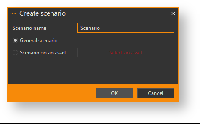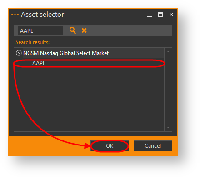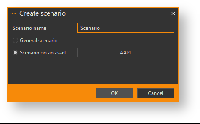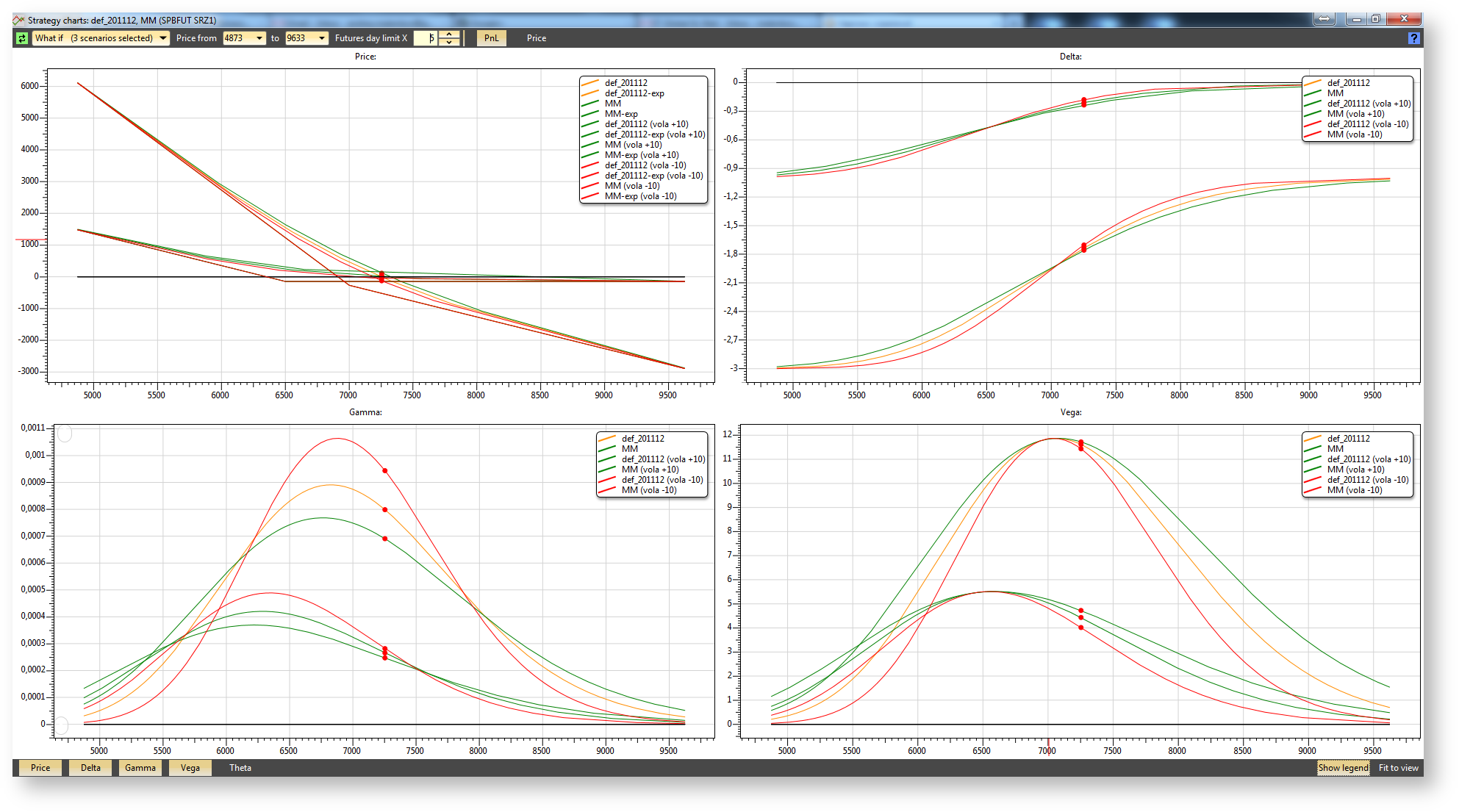Page History
| Section | |||||||||||||||
|---|---|---|---|---|---|---|---|---|---|---|---|---|---|---|---|
|
...
|
Для просмотра списка сценариев необходимо нажать на элемент . При выборе сценария отобразятся в правой части формы отобразятся его параметры (рис. 1).
...
Рисунок 1 – форма What-If scenarios
Создание/редактирование сценария
Порядок создания сценария состоит из двух этапов:
- добавить сценарий добавления сценария в What-If - менеджер;
- отредактировать необходимых редактирование параметров.
Для создания сценария необходимо:
- нажать кнопку в открывшемся окне What-If scenarios;
- ввести имя сценария в поле Scenarios name;
- для указать тип сценария.
Для создания общего сценария активировать General scenario (рис. 2);
Рисунок 2 – создание сценария
для Для создания сценария по базовому активу следует:- установить переключатель Scenario on an asset;
- нажать на поле Select an asset;
- выбрать базовый актив в открывшемся окне. Для удобства поиска рекомендуется ввести в поле Search код актива. При нажатии кнопки Enter в окне отобразятся инструменты, код которых совпадет с указанным;
Рисунок 3 – создание сценария по активу - нажать кнопку OK (рис. 4).
Рисунок 3 – создание сценария по активу
- нажать кнопку OK для сохранения сценария.
После добавления сценария становятся доступны для редактирования его параметры.
Редактирование
...
общих
...
сценариев
Для общи сценариев общего сценария необходимо указать:
- Date, Time – дата и время на которую будет выполняться расчёт (т.е. будет разное время до экспирации опционов/фьючерсов).
- Current value – расчет на текущую дату и время (локальное время на компьютере);
- Absolute value – расчет на указанную дату и время;
- Relative value – расчет будет смещен от текущей даты.
- Line color – цвет сценария на графике;
Base asset price – цена
...
актива;
Tip Примеры задания:
- «0» – будет использоваться текущая цена
...
- (по умолчанию);
- «100500» – будет использоваться указанная фиксированная цена;
- «+100» – текущая цена
...
- будет увеличена на 100;
- «-500» – текущая цена
...
- будет уменьшена на 500;
- «+10%» – текущая цена
...
- будет увеличена на 10%;
- «-5%» – текущая цена
...
- будет уменьшена на 5%.
- Vola shift
...
- – отклонение от текущего значения волатильности для серии опционов. Параметр может принимать отрицательные значения.
Редактирование сценариев по инструменту
Для сценария необходимо указать:
- Date, Time – дата и время на которую будет выполняться расчёт (т.е. будет разное время до экспирации опционов/фьючерсов).
...
-
- Current value – расчет на текущую дату и время (
...
- локальное время на компьютере);
- Absolute value – расчет на указанную дату и время;
- Relative value – расчет будет смещен от текущей даты.
- Line color
...
- – цвет сценария на графике
...
- ;
Base asset price – цена актива;
Далее могут присутствовать одна или несколько закладок для разных серий опционов по выбранному фьючерсу, например, «10.2011», «12.2011»«AAPL 19.06.2015», «AAPL 23.07.2015». По каждой серии можно отдельно задавать общий сдвиг волатильности (например, «0», «20», «-8.5»). Также можно задать отдельные параметры волатильности по каждому страйку внутри серии. По умолчанию в ячейке по страйку указано текущее значение волатильности транслируемое биржей.
| Tip |
|---|
Примеры задания волатильности по страйку:
|
Для возврата к рыночной волатильности нужно ввести значение «0» – приложение . Далее приложение проставит последнее значение волатильности полученное от биржи. Удалить или переименовать сценарий можно с помощью контекстного меню (рис. 5), вызываемого для выбранного сценария (из списка по центру окна менеджера сценариев).
Рисунок 5 – контекстное меню для удаления и редактирования сценария
...
Удаление и переименование
Для удаления или переименования сценария необходимо выбрать команду Rename/Delete в контекстном меню, которое всплывает при нажатии правой кнопкой мыши на сценарий.
Применение сценария к стратегиям
После создания сценариев они становятся доступны для применения к стратегиям. Для этого необходимо выбрать одну или несколько стратегий в списке стратегий. Выпадающее меню со сценариями (по выбранному фьючерсу) находится сверху списка позиций (рис. 6 ).
Рисунок 6 – – выбор сценариев
После выбора сценария автоматически пересчитываются параметры выбранных стратегий. Для возврата к реальным рыночным расчётам нажмите кнопку Clear.
Применение
...
сценария к стратегиям
Список доступных сценариев находится над графиками (рис. 4 ). После выбора нужных сценариев для перестроения нужно нажать кнопку Refresh (в верхнем левом углу).